Você deseja combinar as melhores memórias da sua última viagem em um pequeno clipe? Gostaria de transformar suas fotos de casamento em um vídeo emocionante? E se você criasse um vídeo de fotos, relembrando os momentos especiais, para desejar um feliz aniversário a alguém querido?
Transforme seus clipes ou imagens favoritos em uma colagem de vídeo. É uma maneira fantástica de contar uma história cativante. A melhor parte? Não é necessário um profissional para unir suas memórias; basta usar um editor de vídeo fácil de usar.
Descubra o Filmora, a melhor opção para quem deseja criar colagens de vídeo, seja você iniciante ou profissional.
Índice
Criador de colagens de vídeo mais bem avaliado - Wondershare Filmora

O Wondershare Filmora é uma ferramenta prática e eficiente para criar colagens de vídeo, oferecendo uma ampla gama de funcionalidades. Ele reúne tudo o que é necessário para produzir vídeos incríveis, incluindo modelos de vídeo que podem ser personalizados e ferramentas avançadas para colagens com fotos e vídeos. Com layouts prontos para uso, ele agiliza o processo criativo e ainda permite a edição do zero através de um editor simples e intuitivo.
Traga suas ideias para a realidade com o nosso editor de vídeo fácil e acessível.

Os recursos mais notáveis do Filmora para fazer uma colagem de vídeo incluem:
- Um editor de arrastar e soltar - Basta importar suas imagens e clipes, arrastá-los e soltá-los diretamente na linha do tempo para acessar todos os recursos disponíveis;
- Modelos de colagem de vídeo pré-criados - Você também pode escolher uma colagem pré-configurada e personalizá-la substituindo vídeos, trilhas sonoras, transições e demais elementos pelos que combinam mais com o seu projeto;
- Modelos de tela dividida - Combine vários vídeos ou imagens (ou uma mistura) em uma tela em branco esperando um toque artístico;
- Sobreposições - Exibe um vídeo sobre outro em uma sobreposição PiP (Picture-in-Picture) para reprodução simultânea;
- Recursos criativos - Descubra uma biblioteca em constante expansão com mais de 10 milhões de recursos, incluindo gráficos animados, imagens, títulos, transições, efeitos, adesivos, vídeos de banco de dados e trilhas sonoras.
Você está pronto para aproveitar esses recursos? Baixe o Filmora em seu computador ou dispositivo móvel e dê asas à sua criatividade sem limites. Assim que estiver pronto, siga os passos abaixo e descubra como criar uma colagem de vídeo que realmente vai capturar a atenção do seu público.
Comece explorando os modelos de colagem do Filmora, que permitem criar vídeos e fotos de maneira rápida e fácil, em apenas alguns minutos.
Os modelos de colagem do Filmora são extremamente versáteis, cobrindo uma ampla gama de categorias, o que os torna perfeitos para qualquer ocasião ou estilo de vídeo. Escolha o visual que mais se adapta ao seu projeto, seja para festivais, casamentos, aniversários, quizzes, viagens, vlogs, moda e beleza, esportes e fitness, unboxing ou até mesmo vídeos com um toque cinematográfico, entre muitos outros.
Agora, vamos aprender como criar colagens de vídeos e imagens, tanto na versão desktop quanto no celular, para que você possa editar de maneira flexível e prática, independentemente do dispositivo que estiver usando.
Filmora Desktop
Aqui está um exemplo de como transformar uma colagem de fotos em um vídeo usando o modelo pré-criado do Filmora:
- Inicie o Filmora e crie um novo projeto.
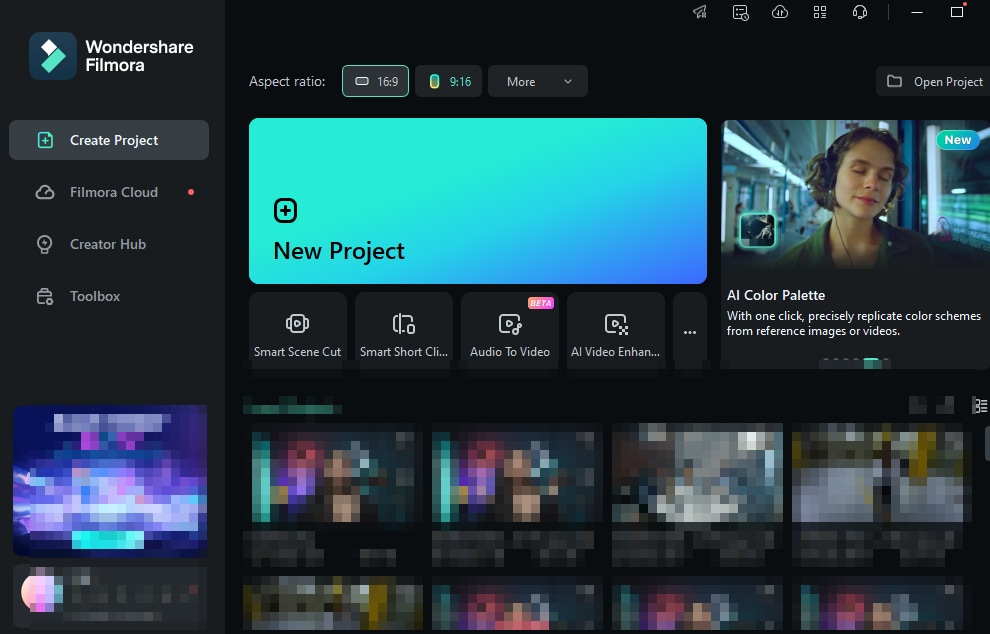
- Acesse Modelos e procure por designs de colagem.

- Arraste e solte o modelo de colagem desejado na linha do tempo.

- O Filmora preencherá a linha do tempo com faixas de imagens editáveis (ou vídeos, dependendo do modelo) e elementos (você pode adicionar mais). Por exemplo, clique duas vezes sobre o título para editar o texto, ajuste sua duração arrastando as bordas e reposicione-o em qualquer lugar do vídeo.

- Acesse Mídia > Importar mídia para adicionar as imagens que deseja usar diretamente à biblioteca do projeto. Depois, arraste e solte uma imagem na primeira trilha marcada como "Substituir sua foto", mantendo a tecla Alt pressionada enquanto realiza a ação.

- Faça o mesmo para outras imagens.

- Selecione qualquer imagem na colagem e utilize a guia Imagem, localizada no painel de Propriedades, para realizar ajustes adicionais. Ajuste sua escala, posição, opacidade e outros parâmetros e altere sua animação. Repita o processo para o restante da mídia.

- Clique duas vezes em cada transição na linha do tempo e ajuste sua duração e modo.

- Quando estiver satisfeito com a edição, clique em Exportar e configure as preferências de saída para finalizar o seu projeto.

Filmora Mobile
Você baixou o Filmora para Android ou o Filmora para iOS no seu celular? Veja como fazer uma colagem de vídeos:
- Vá para Explorar > Modelo.

- Pesquise por modelos de colagem.

- Escolha o seu favorito e toque em Criar vídeo.

- Selecione os clipes que quer na sua galeria e clique em Importar.

- Toque em Editar Projeto.

- Toque em qualquer clipe e elemento na linha do tempo para editá-lo. Corte, recorte ou gire seus vídeos com facilidade; ajuste a velocidade, o volume, a escala e as cores; insira adesivos e filtros, e personalize a música, o texto, as transições, as animações e os efeitos visuais.

- Redimensione e reposicione seus clipes diretamente no painel do Player e, em seguida, toque em Exportar para salvar sua colagem de vídeo no celular ou em outro dispositivo.

Como criar colagens de vídeo no Filmora usando tela dividida
Com o Filmora, você pode criar colagens de vídeo impressionantes usando fotos, vídeos ou até mesmo uma combinação dos dois, graças aos versáteis modelos de tela dividida disponíveis. Ao contrário de outros criadores de colagens, os modelos do Filmora não vêm com elementos ou trilhas predefinidas, oferecendo total liberdade para personalizar sua colagem de acordo com sua visão criativa. Os modelos fornecem apenas o layout inicial, permitindo que você comece do zero e adicione seus próprios toques.
Escolha entre várias opções temáticas, como jogos, redes sociais, histórias em quadrinhos, vlogs, esportes ou outros estilos, cada um com o poder de contar uma história única e impactante. Agora, descubra como aproveitar ao máximo esses modelos em seu criador de colagens de vídeo favorito e leve suas edições a um novo nível.
Filmora Desktop
Siga estes passos para criar uma colagem de vídeo no Filmora usando um modelo de tela dividida:
- Acesse Modelos > Tela dividida e arraste o modelo desejado para a linha do tempo.

- Depois, vá até Mídia > Importar mídia e adicione os vídeos ou imagens que deseja usar na biblioteca. É possível combinar ambos no mesmo modelo. Arraste e solte cada arquivo em seu respectivo espaço no painel do Player, seguindo o layout escolhido.

- Selecione qualquer vídeo no painel do Player para ajustar tamanho, posição e volume diretamente na interface.

- Dê um clique duplo no vídeo de tela dividida posicionado na linha do tempo para abrir o painel de Propriedades e fazer ajustes adicionais. Na guia Cor, ajuste parâmetros como temperatura, matiz, tonalidade, luminosidade, exposição, vinheta e outros para aperfeiçoar a estética do vídeo. Você também pode aplicar uma predefinição.

- Mude para a aba Vídeo para adicionar bordas, ajustar escala e posição, definir quadros-chave e personalizar outros aspectos visuais.

- Acesse Vídeo > Animação e explore predefinições como fade-ins e fade-outs para transições suaves e dinâmicas. Clique duas vezes em qualquer um para aplicá-lo ao vídeo.

- Se preferir, utilize movimentos predefinidos em vez de animações; basta clicar duas vezes na opção que mais combina com o seu projeto.

- Para personalizar clipes individuais, clique em Avançado ou use o botão direito do mouse na colagem de vídeo na linha do tempo e escolha a opção Edição avançada. Selecione qualquer vídeo clicando sobre ele e ajuste sua duração arrastando as extremidades diretamente na linha do tempo.

- Na aba Vídeo, personalize configurações como escala, posição, rotação e outros ajustes para obter o visual desejado. Você também pode adicionar quadros-chave. Por exemplo, é possível aplicar um zoom em um ponto específico do vídeo para destacar detalhes importantes.

- Vá até a aba Áudio para ajustar o volume. Também pode optar por silenciar o áudio de todos os clipes para adicionar uma trilha sonora posteriormente ou manter o áudio ativo apenas em um vídeo selecionado.

- Na aba Cor, refine as características visuais de cada trilha, incluindo a aplicação de LUTs 3D para obter efeitos cinematográficos.

- Na aba Animação, aplique uma animação ou movimento predefinido diferente para cada vídeo da sua colagem, personalizando o estilo visual.

- Visualize o resultado final da colagem de vídeo e clique em Exportar para salvar o arquivo no computador ou compartilhá-lo diretamente nas redes sociais.

Filmora Mobile
A versão móvel do Filmora oferece menos modelos de tela dividida em comparação com a versão para desktop. Ainda assim, seus modelos não são estáticos; eles são dinâmicos, tornando-os perfeitos para criar vídeos em formato de rolo ou histórias. Esses modelos alternam entre diferentes apresentações, como sobreposições, telas divididas com três vídeos ou um único clipe em destaque, proporcionando um visual versátil e envolvente.
Veja como fazer uma colagem de vídeo móvel usando o modelo de tela dividida do Filmora:
- Toque em Explorar > Modelo.

- Digite Split Screen na caixa de pesquisa.

- Escolha um modelo e toque em Criar vídeo.

- Acesse a galeria do seu telefone, selecione os vídeos desejados tocando neles e clique em Importar para adicioná-los ao projeto.

- Toque em Editar Projeto.

- Edite a trilha sonora do modelo tocando sobre ela, substituindo a música ou adicionando adesivos, efeitos e outros elementos criativos.

- Toque em qualquer clipe para cortá-lo, girá-lo, substituí-lo, ajustar a duração, alterar a velocidade ou realizar outras modificações.

- Inclua texto animado ao vídeo e personalize as transições predefinidas com um simples toque para adaptá-las ao estilo do projeto. Clique em Exportar depois de ajustar sua colagem de vídeo.

Como criar colagens de vídeo no Filmora usando sobreposições
Use sobreposições como uma alternativa criativa para combinar fotos e vídeos em colagens únicas e atraentes. Por exemplo, você pode colocar um vídeo redimensionado sobre outro para que ambos sejam reproduzidos simultaneamente, criando uma colagem dinâmica. Também é possível fazer com que uma imagem ou vídeo apareça em um ponto específico do seu projeto, oferecendo ainda mais controle criativo. Veja como fazer isso com o Filmora.
Filmora Desktop
Vamos mostrar como criar uma colagem com dois vídeos no Filmora usando uma sobreposição, mas o melhor de tudo é que você pode adicionar quantos vídeos ou imagens quiser para criar composições ainda mais complexas. Veja o que fazer:
- Vá para Mídia > Importar mídia e adicione seus vídeos. Você pode arrastá-los e soltá-los no editor.

- Arraste e solte os vídeos na linha do tempo, garantindo que o clipe de sobreposição esteja posicionado acima do clipe principal, para que ambos fiquem corretamente alinhados.

- Em seguida, mova o indicador de reprodução para o ponto exato onde deseja que o vídeo de sobreposição comece a ser exibido, permitindo um controle preciso sobre o momento da transição. Por exemplo, em um teste de perguntas e respostas, você pode colocar o vídeo de sobreposição logo antes da revelação da resposta, criando um efeito de suspense que mantém o público atento. Agora, basta mover o clipe de sobreposição para o local desejado e ajustar sua duração facilmente, arrastando as bordas do clipe até o ponto ideal para a edição.

- Clique no vídeo de sobreposição para selecioná-lo e, em seguida, use os controles deslizantes de Escala em Transformar, no painel Propriedades, para redimensioná-lo de acordo com sua necessidade. Ao clicar no vídeo no painel do Player, você também verá as alças de redimensionamento que permitem ajustar o tamanho manualmente.

- Para reposicionar o vídeo de sobreposição, clique e arraste-o diretamente no painel do Player até o local desejado. Alinhamos o nosso com a imagem estática do teste.

- Reproduza o vídeo para ver o resultado e realize outras edições (se necessário). Por exemplo, você pode ajustar a opacidade do vídeo, adicionar uma sombra projetada, aplicar uma animação ou explorar outros efeitos visuais para aprimorar sua colagem.

- Vá para Vídeo > Máscara para tornar sua sobreposição mais envolvente. Experimente diferentes tipos de máscaras, sejam personalizadas, desenhadas à mão ou predefinidas, para criar efeitos únicos e criativos. Depois, clique em Exportar para salvar sua colagem de vídeo ou compartilhá-la diretamente.

Filmora Mobile
Assim como a versão para desktop, o aplicativo móvel do Filmora permite que você crie colagens de vídeo com dois ou mais clipes, utilizando o efeito PiP (Picture-in-Picture) para sobreposição. Veja como fazer uma colagem de dois vídeos usando uma sobreposição:
- Abra o aplicativo e crie um novo projeto.

- Escolha um vídeo da sua galeria e toque em Importar.

- Escolha a ferramenta de edição PiP.

- Toque em um vídeo para selecioná-lo e clique na marca de seleção. Ajuste a posição e o tamanho do clipe de sobreposição no painel Player até que ele se encaixe perfeitamente no seu projeto.

- Edite cada vídeo selecionando-o na linha do tempo. Isso desbloqueia mais recursos de edição. Por exemplo, toque em Máscara.

- Escolha a máscara que mais combina com seu vídeo e clique na marca de seleção para aplicá-la instantaneamente.

- Pressione e segure o clipe de sobreposição na linha do tempo para movê-lo até a posição desejada, a menos que queira que os vídeos sejam reproduzidos simultaneamente. Você também pode selecionar o vídeo principal e adicionar quadros-chave para ajustar a velocidade ou qualquer outro efeito (como acelerar o vídeo quando o clipe de sobreposição começar). Experimente todas as ferramentas disponíveis para personalizar sua criação e, quando estiver satisfeito com o resultado, clique em Exportar para salvar sua colagem de vídeo.

Recursos adicionais para fazer uma colagem de vídeo se destacar
O Filmora vai além dos modelos e das ferramentas de edição convencionais, incluindo recursos avançados com tecnologia de IA, proporcionando um conjunto de funcionalidades ainda mais abrangente para você criar vídeos e fotos de impacto. Com isso, o Filmora se destaca como uma das melhores plataformas para criar colagens de vídeos e fotos de forma criativa e eficiente, garantindo resultados profissionais.
Um dos recursos mais incríveis são os títulos. Você pode adicionar diferentes tipos de texto, desde frases simples, WordArt e títulos em 3D, até terços inferiores e aberturas, tudo para dar um toque visual único e atrativo aos seus vídeos. Cada um desses elementos é totalmente personalizável, permitindo que você os anime e ajuste aspectos como fonte, tamanho, cor e diversas outras opções de estilo, oferecendo total liberdade criativa na hora de compor seus vídeos.

Filmora também tem muitas transições que chamam a atenção. Esses recursos são ideais para criar transições criativas entre cenas, desde cortes rápidos até efeitos sofisticados, como fade-ins, fade-outs, zooms e distorções.

Além disso, o Filmora proporciona efeitos visuais de tirar o fôlego, com filtros variados (retrô, cinematográfico, ambiente) e LUTs. Esses efeitos são perfeitos para ajustes de cor e para transformar o clima das suas edições, permitindo uma gradação de cores mais profissional e dinâmica.

Não podemos esquecer dos adesivos. O Filmora possui mais de 1.000 adesivos ajustáveis, muitos deles ideais para redessociais. Sua IA pode até gerar adesivos dinâmicos exclusivos para seus vídeos, ajudando você a se destacar.
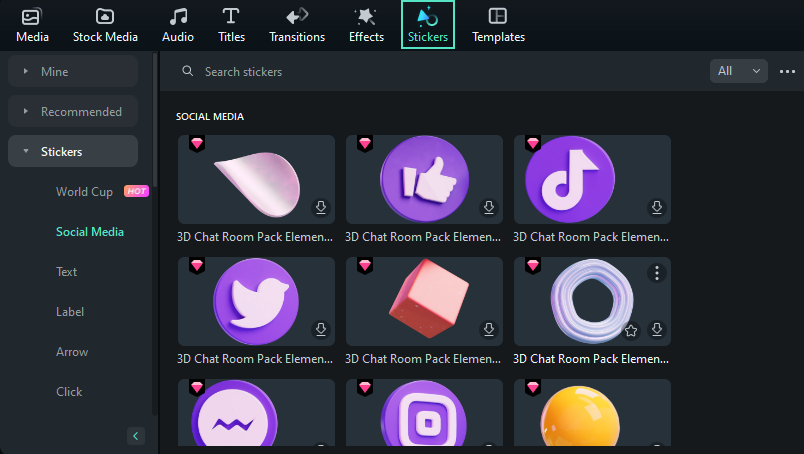
Use suas colagens de vídeo com flexibilidade
Colagens de vídeo são contadoras de histórias fascinantes em vários contextos. Aqui estão suas aplicações mais proeminentes:
- Comparações de produtos - Uma colagem de vídeo em tela dividida é uma excelente maneira de comparar produtos, destacando suas diferenças e semelhanças de forma visualmente impactante.
- Vídeos de reação - Criadores de conteúdo de todo o mundo utilizam sobreposições para criar colagens, capturando e expressando suas reações emocionais enquanto assistem a clipes ou filmes.
- Vlog de viagem - Compartilhar fotos e vídeos de viagens em uma colagem de vídeo é uma maneira envolvente de conectar seu público nas redes sociais, criando experiências visuais imersivas.
- Introduções de jogos - Uma colagem de vídeo em tela dividida é perfeita para a introdução de um jogo, permitindo que você se apresente e explique seu tópico antes de começar a jogar ou realizar a atividade.
- Vídeos tutoriais - Você pode usar uma colagem de vídeo não apenas para introduções, mas também adicionar sobreposições ao conteúdo principal, como no caso de screencasts, para conectar-se com seu público, como seus alunos.
- Ocasiões especiais - Transformar fotos e vídeos de aniversários, casamentos, feriados e outros momentos especiais em colagens de vídeo é uma forma emocionante de contar histórias e reviver memórias importantes de uma maneira criativa e única.
- Apresentação de portfólio - Você pode cativar clientes em potencial com uma colagem de vídeo profissional exibindo seu melhor trabalho.
O Filmora pode auxliar você a criar esses e outros vídeos sem problemas. Teste hoje mesmo e descubra como o Filmora pode transformar completamente sua experiência na edição de vídeos.
FAQs
-
Posso fazer uma colagem de vídeo e imagem?
Claro! Você pode combinar imagens e vídeos ou escolher trabalhar com apenas um tipo de arquivo, conforme sua necessidade. O Filmora é a escolha ideal para quem busca praticidade, oferecendo modelos de colagem de vídeo pré-criados para fotos, o que o torna uma das melhores ferramentas para criar colagens de fotos em vídeos. Além disso, ele disponibiliza modelos criativos para combinar vídeos, permite mesclar fotos e clipes em layouts de tela dividida e ainda conta com ferramentas poderosas para criar sobreposições e efeitos PiP. -
Posso criar uma colagem de vídeo com música?
O grande destaque dos modelos de colagem do Filmora é que eles já vêm com música integrada e outros elementos, tornando sua edição ainda mais fácil e dinâmica. Os modelos de tela dividida do aplicativo móvel também têm música. No entanto, você pode alterá-lo. Você também tem a opção de adicionar músicas personalizadas ou utilizar faixas de estoque em qualquer colagem de vídeo que criar do zero no Filmora. -
Posso fazer uma colagem de vídeo gratuitamente com o Filmora?
Embora o Filmora ofereça diversos recursos premium, você pode utilizá-lo gratuitamente para criar colagens de vídeo, aproveitando suas funcionalidades básicas. Vale lembrar que, ao exportar seus vídeos na versão gratuita, a qualidade máxima será de 720p e eles terão uma marca d'água visível.





